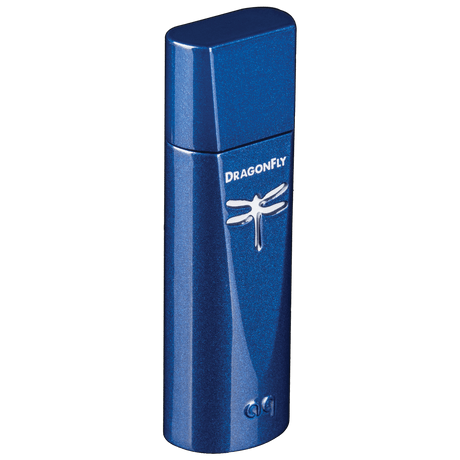Fontos megjegyzés a DragonFly Cobalt tulajdonosok számára:
Jelenleg nincs szükség a Desktop Device Manager letöltésére vagy a készülék frissítésére.
A DragonFly gyárilag teljesen kompatibilis és készen áll az Apple iOS mobil eszközökkel, Android okostelefonokkal és táblagépekkel, valamint Mac és Windows PC-kkel való használatra. (Bizonyos esetekben az Android eszközöknek szüksége lehet egy harmadik féltől származó alkalmazásra az USB audio kimenet támogatásához. További információkért lásd a „Használat Android eszközökkel” című részt a Flight Manualban.)
A DragonFly Cobalt első firmware frissítésének megjelenésével a Desktop Device Manager aktiválásra kerül. Addig a Desktop Device Manager a Beetle Toslink-Bluetooth-USB DAC és a DragonFly Black és Red készülékekkel való használatra készült.
Mint teljesen funkcionális MQA renderelő, a DragonFly készen áll az MQA fájlok kibontására és lejátszására a Tidal zenei streaming szolgáltatáson keresztül. Ha van Tidal Master fiókja, és szeretné élvezni a Tidal Master (MQA) fájlok teljes előnyeit a DragonFly-on keresztül, egyszerűen állítsa be a Tidal lejátszási beállításait: